Книга: Наглядный самоучитель работы на нетбуке
Как настроить точку доступа?
Как настроить точку доступа?
О том, как настроить точку доступа, подробно рассказано в документации к этому устройству. Процедура установки и настройки зависит от конкретной модели оборудования. Рассмотрим ее на примере беспроводной точки доступа D-Link DWL-2000AP.
1. Соедините патчкордом сетевые порты точки доступа и компьютера. Больше пока ничего подключать не надо.
Включите точку доступа (подайте на нее питание) и компьютер.

2. Запустите программу Internet Explorer.
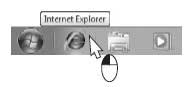
3. Следуя документации к точке доступа, введите указанное в ней выражение (например, http://192.168.0.50) в адресную строку программы Internet Explorer. Нажмите клавишу Enter.
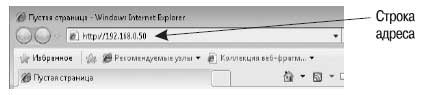
4. Откроется диалог с требованием имени пользователя и пароля для входа в настройки точки доступа. Имя пользователя и пароль, заданные по умолчанию, приведены в документации к устройству. Обычно это admin и admin. Введите имя пользователя и пароль. Нажмите кнопку OK.
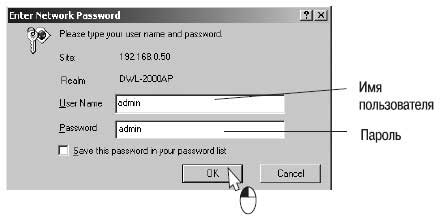
5. В окне браузера откроется страница настроек точки доступа. Нажмите на ней кнопку Run Wizard (Запустить мастер настройки).
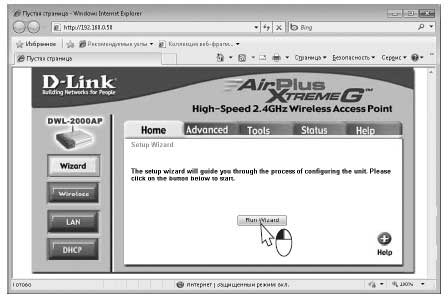
Откроется первая страница мастера настройки, на которой перечислены последующие шаги:
1. Set your new password (Установить новый пароль).
2. Set the SSID, and Chanel
(Задать имя сети SSID и канал).
3. Set Encription (Выбрать метод шифрования).
4. Restart (Перезапустить точку доступа).
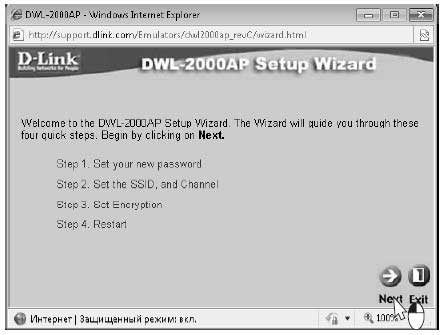
Нажмите кнопку Next (Далее). Мастер предлагает сменить пароль для доступа к настройкам устройства — ведь стандартный пароль, который установлен изготовителем, известен всем. Придумайте и введите в поле New Password (Новый пароль).
В поле Confirm Password (Подтверждение пароля) введите свой пароль еще раз.
Нажмите кнопку Next (Далее).
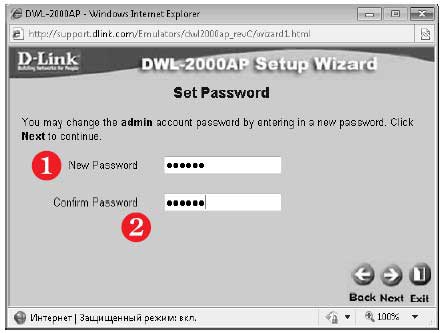
Придумайте имя для своей беспроводной сети и введите его в поле SSID.
Из раскрывающегося списка Channel (Канал) вы можете выбрать номер радиоканала, на котором будет работать точка доступа. По умолчанию она настроена на 6 канал, и обычно менять это значение нет необходимости.
Нажмите кнопку Next (Далее).
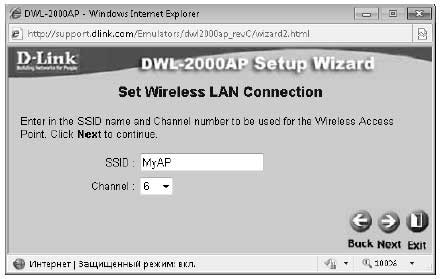
На четвертом шаге мастер настраивает WEP-шифрование.
Чтобы защитить свою сеть шифрованием данных, установите переключатель WEP в положение Enabled (Включено).
Из раскрывающегося списка Encription (Шифрование) выберите длину ключа шифрования (64 или 128 бит).
Из раскрывающегося списка WEP Mode (Режим WEP) выберите режим HEX или ASCII.
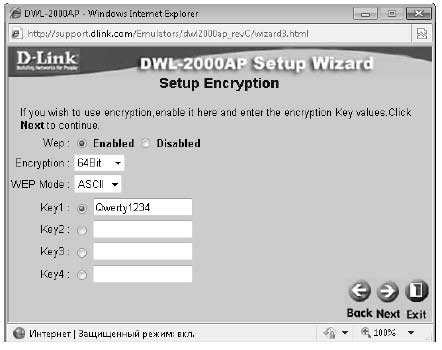
Придумайте и введите в поле Keyl (Ключ 1) ключ сети — пароль для подключения компьютеров.
Нажмите кнопку Next (Далее).
На последнем шаге мастер сообщает, что настройка выполнена. Нажмите кнопку Restart (Перезапустить). Точка доступа сохранит свои настройки и перезагрузится.
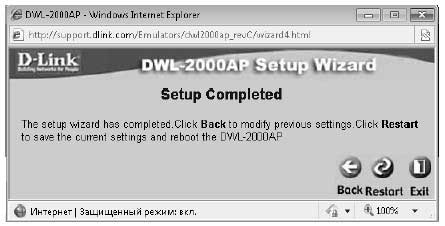
Выключите точку доступа и компьютер.
Соберите сеть окончательно — соедините кабелями точку доступа, коммутатор, заранее настроенный модем и компьютеры, которые образуют проводную сеть. Теперь можно включить все оборудование и наладить беспроводную связь между нетбуком и точкой доступа.
Чуть сложнее настройка комбинированных устройств, состоящих, например, из точки доступа и модема. В таком случае нужно настроить и беспроводную сеть, и соединение с Интернетом. Если вы являетесь обладателем такого устройства, внимательно ознакомьтесь с прилагаемой к нему инструкцией и следуйте ее указаниям.
Примечание.
Если выбран режим HEX (Шестнадцатеричные значения), ключ сети может состоять только из цифр от 0 до 9 и заглавных букв английского алфавита A, B, C, D, E, F.
Если же выбрать режим ASCII, ключ сети можно составить из цифр и любых английских букв (заглавных и строчных).
- 9.4. Права доступа к squid
- 10.5. Транзакции и пути доступа меню
- Настройка доступа пользователей к рабочей книге
- 3.5 Проблемы доступа при использовании нескольких протоколов
- Как настроить внешний вид окон программ?
- Есть ли быстрый способ доступа к папкам?
- Я работаю на компьютере не один. Как настроить Windows для нескольких пользователей?
- Я левша, как мне настроить для себя мышь?
- Часы Windows показывают неправильное время, как их настроить?
- Я что-то слышал о порядке просмотра сетевых подключений. Где его можно настроить?
- После переустановки Windows нет доступа к папке Мои документы или нельзя удалить оставшуюся от старой системы папку Docu...
- Как не запутаться в разрешениях доступа к файлам?




